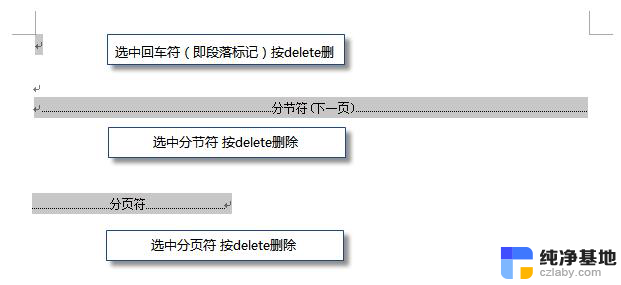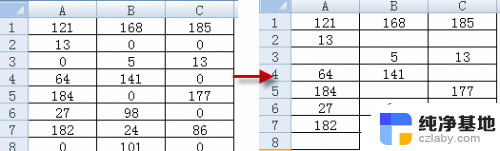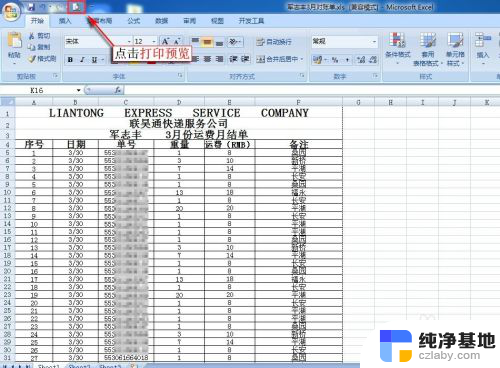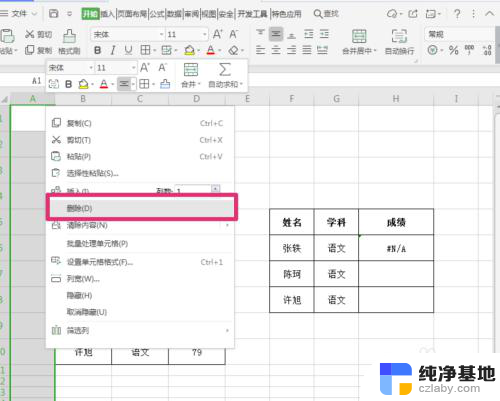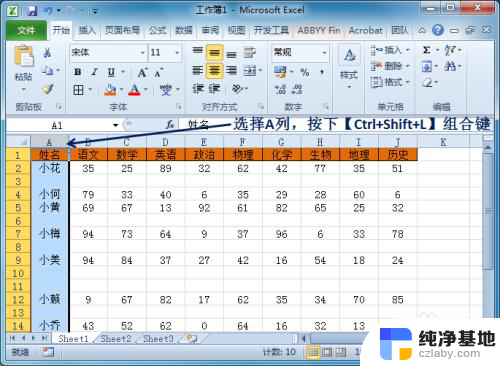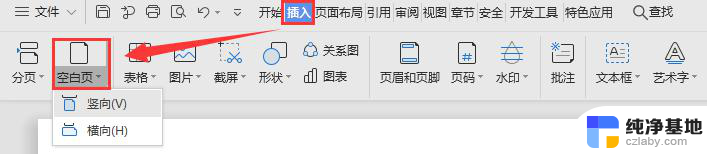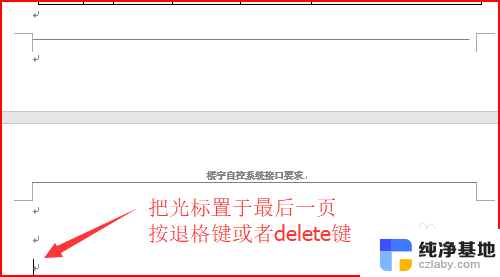excel如何将0显示空白
Excel是一款功能强大的电子表格软件,广泛应用于各行各业,在使用Excel时,经常会遇到0值的显示问题。有时候我们希望将0值显示为空白,以使表格更加美观和易读。而有时候我们又需要将0值显示为短横线,以便于区分其他数值。如何在Excel中设置0值为空白或短横线呢?本文将介绍一些简单的方法,帮助大家轻松应对这个问题。无论您是初学者还是资深用户,相信本文都能为您提供实用的技巧和方法。让我们一起来探索Excel如何将0值显示为空白或短横线的设置吧!
步骤如下:
1.打开要设置的Excel文件,然后选“文件”标签。再点击选择“选项”项目。
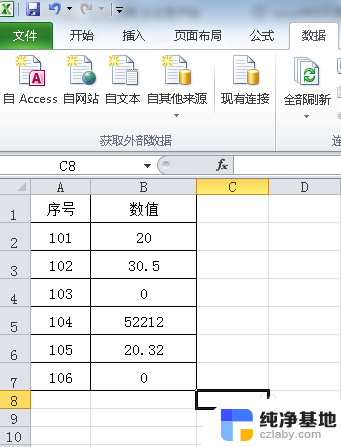
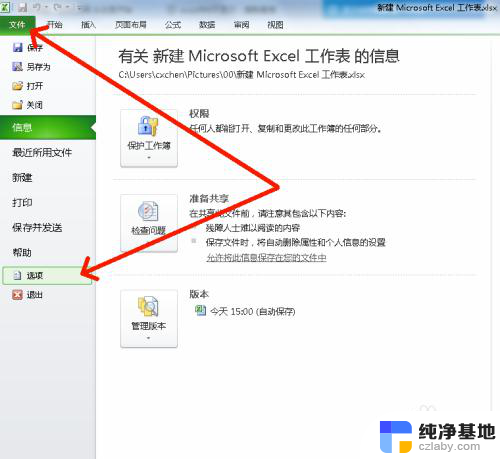
2.打开“Excel选项”窗口后,选择“高级”项目。然后将右侧滚动条下移,找到“此工作表的显示选项”。
然后将下面的“在具有零值的单元格中显示零”项前面的勾选去除。
再点击窗口右下角的“确定”按钮关闭窗口。
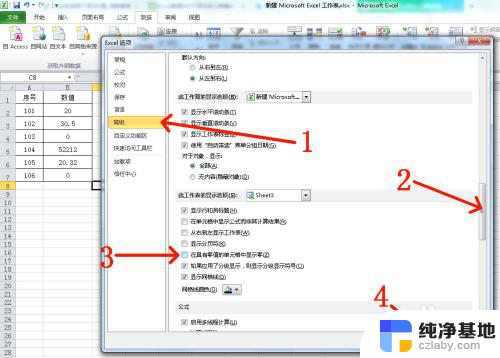
3.这时已完成零值不显示设置,表中原来显示“0”的已变成空格。
(如果想重新显示“0”值,则用上述同样方法。将“在具有零值的单元格中显示零”项前面重新“√”勾选上即可。)
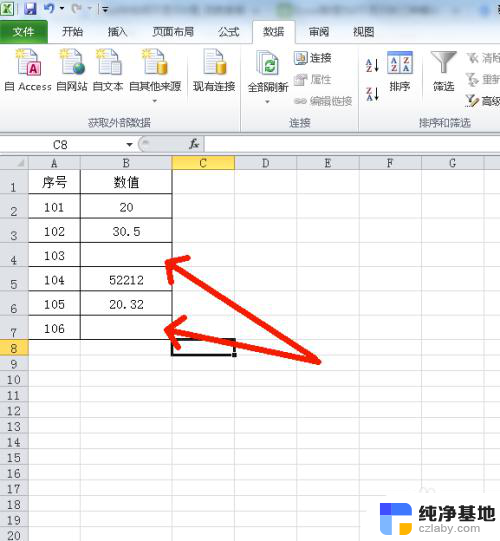
以上就是Excel如何将0显示为空白的全部内容,如果您遇到相同问题,可以参考本文中介绍的步骤进行修复,希望这对大家有所帮助。